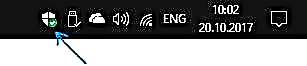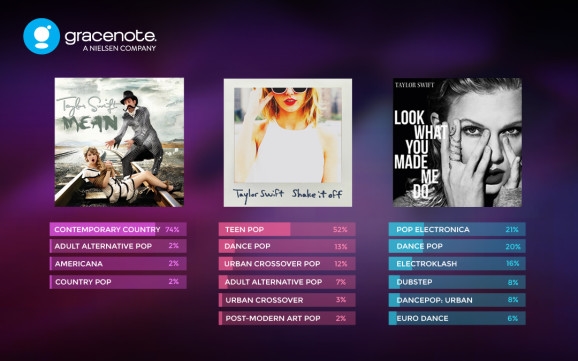ໃນສູນຄວາມປອດໄພຂອງ Windows 10 Fall Creators Update, ຄຸນລັກສະນະທີ່ມີປະໂຫຍດ ໃໝ່ ໄດ້ປະກົດຕົວ - ຄວບຄຸມການເຂົ້າເຖິງແຟ້ມຕ່າງໆ, ຖືກອອກແບບມາເພື່ອຊ່ວຍຕ້ານໄວຣັສການເຂົ້າລະຫັດທົ່ວໄປໃນມໍ່ໆນີ້ (ໃນລາຍລະອຽດເພີ່ມເຕີມ: ເອກະສານຂອງທ່ານຖືກເຂົ້າລະຫັດ - ຂ້ອຍຄວນເຮັດແນວໃດ?).
ຄຳ ແນະ ນຳ ສຳ ລັບຜູ້ເລີ່ມຕົ້ນນີ້ແມ່ນລາຍລະອຽດກ່ຽວກັບວິທີການ ກຳ ນົດການເຂົ້າເຖິງແຟ້ມທີ່ຖືກຄວບຄຸມໃນ Windows 10 ແລະໂດຍຫຍໍ້ວ່າມັນເຮັດວຽກໄດ້ແນວໃດແລະມັນປ່ຽນແປງຫຍັງ.
ເນື້ອແທ້ຂອງການເຂົ້າເຖິງແຟ້ມທີ່ຖືກຄວບຄຸມໃນການອັບເດດຫຼ້າສຸດຂອງ Windows 10 ແມ່ນການສະກັດກັ້ນການປ່ຽນແປງທີ່ບໍ່ຕ້ອງການກັບໄຟລ໌ໃນລະບົບຂອງແຟ້ມເອກະສານແລະແຟ້ມທີ່ທ່ານເລືອກ. I.e. ຖ້າມີໂປແກຼມທີ່ ໜ້າ ສົງໄສ (ໂດຍມີເງື່ອນໄຂ, ໄວຣັດການເຂົ້າລະຫັດ) ພະຍາຍາມດັດແປງເອກະສານທີ່ຢູ່ໃນໂຟນເດີນີ້, ການກະ ທຳ ນີ້ຈະຖືກສະກັດ, ເຊິ່ງທາງທິດສະດີຄວນຊ່ວຍໃນການຫລີກລ້ຽງການສູນເສຍຂໍ້ມູນທີ່ ສຳ ຄັນ.
ຕັ້ງຄ່າການເຂົ້າເຖິງແຟ້ມທີ່ຖືກຄວບຄຸມ
ໜ້າ ທີ່ຖືກ ກຳ ນົດໄວ້ໃນ Windows Security Defender Center 10 ດັ່ງຕໍ່ໄປນີ້.
- ເປີດສູນປ້ອງກັນຄວາມປອດໄພ (ກົດຂວາໃສ່ໄອຄອນໃນພື້ນທີ່ແຈ້ງເຕືອນຫຼືເລີ່ມຕົ້ນ - ການຕັ້ງຄ່າ - ການປັບປຸງແລະຄວາມປອດໄພ - ຜູ້ປ້ອງກັນ Windows - ເປີດສູນຄວາມປອດໄພ).
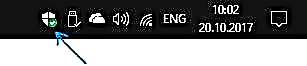
- ໃນສູນຄວາມປອດໄພ, ເປີດ "ການປ້ອງກັນໄວຣັດແລະການຂົ່ມຂູ່", ແລະຈາກນັ້ນກົດ "ການຕັ້ງຄ່າ ສຳ ລັບການປ້ອງກັນໄວຣັດແລະການຂົ່ມຂູ່ອື່ນໆ."
- ເປີດໃຊ້ຕົວເລືອກການເຂົ້າເຖິງແຟ້ມຄວບຄຸມ.

ແລ້ວ, ການປ້ອງກັນຢູ່ແລ້ວ. ໃນປັດຈຸບັນ, ໃນກໍລະນີທີ່ມີຄວາມພະຍາຍາມໂດຍໄວຣັດ ransomware ເພື່ອເຂົ້າລະຫັດຂໍ້ມູນຂອງທ່ານຫຼືຖ້າມີການປ່ຽນແປງອື່ນໆໃນແຟ້ມທີ່ບໍ່ໄດ້ຮັບການອະນຸມັດຈາກລະບົບ, ທ່ານຈະໄດ້ຮັບແຈ້ງການວ່າ "ການປ່ຽນແປງທີ່ຜິດກົດ ໝາຍ ຖືກບລັອກ", ຄືກັບໃນ ໜ້າ ຈໍຂ້າງລຸ່ມນີ້.

ໂດຍຄ່າເລີ່ມຕົ້ນ, ແຟ້ມລະບົບຂອງເອກະສານຂອງຜູ້ໃຊ້ໄດ້ຮັບການປົກປ້ອງ, ແຕ່ຖ້າທ່ານຕ້ອງການ, ທ່ານສາມາດໄປທີ່ "ໂຟນເດີທີ່ຖືກປ້ອງກັນ" - "ເພີ່ມໂຟນເດີທີ່ປ້ອງກັນ" ແລະລະບຸໂຟນເດີອື່ນຫລືແຜ່ນທັງ ໝົດ ທີ່ຕ້ອງການປ້ອງກັນຈາກການປ່ຽນແປງທີ່ບໍ່ໄດ້ຮັບອະນຸຍາດ. ໝາຍ ເຫດ: ຂ້ອຍບໍ່ແນະ ນຳ ໃຫ້ເພີ່ມການແບ່ງປັນລະບົບທັງ ໝົດ ຂອງແຜ່ນ, ໃນທາງທິດສະດີນີ້ສາມາດສ້າງບັນຫາໃນໂປແກຼມຕ່າງໆ.

ນອກຈາກນີ້, ຫຼັງຈາກເປີດໃຊ້ງານທີ່ສາມາດເຂົ້າເຖິງແຟ້ມທີ່ຖືກຄວບຄຸມແລ້ວ, ຕົວເລືອກ "ອະນຸຍາດໃຫ້ແອັບພລິເຄຊັນເຮັດວຽກຜ່ານການເຂົ້າເຖິງແຟ້ມທີ່ຖືກຄວບຄຸມ" ຈະປາກົດ, ຊ່ວຍໃຫ້ທ່ານສາມາດເພີ່ມໂປແກຼມເຂົ້າໃນບັນຊີລາຍຊື່ທີ່ສາມາດປ່ຽນເນື້ອໃນຂອງໂຟນເດີທີ່ຖືກປ້ອງກັນ.

ທ່ານບໍ່ຄວນເລັ່ງເຂົ້າໄປເພີ່ມ ຄຳ ຮ້ອງສະ ໝັກ ໃນຫ້ອງການຂອງທ່ານແລະໂປຼແກຼມທີ່ຄ້າຍຄືກັນ: ໂປຣແກຣມທີ່ມີຊື່ສຽງສ່ວນຫຼາຍມີຊື່ສຽງດີ (ຈາກມຸມມອງຂອງ Windows 10) ສາມາດເຂົ້າເຖິງໂຟນເດີທີ່ລະບຸໄດ້ໂດຍອັດຕະໂນມັດ, ແລະຖ້າທ່ານສັງເກດເຫັນວ່າບາງໂປແກຼມທີ່ທ່ານຕ້ອງການກໍ່ຖືກບລັອກ (ໃນເວລາດຽວກັນ ໃຫ້ແນ່ໃຈວ່າມັນບໍ່ໄດ້ເປັນໄພຂົ່ມຂູ່), ມັນເປັນມູນຄ່າເພີ່ມມັນກັບຂໍ້ຍົກເວັ້ນຂອງການເຂົ້າເຖິງແຟ້ມທີ່ຖືກຄວບຄຸມ.
ໃນເວລາດຽວກັນ, ການກະ ທຳ "ແປກ" ຂອງໂປແກຼມທີ່ເຊື່ອຖືໄດ້ຖືກບລັອກ (ຂ້ອຍໄດ້ຮັບແຈ້ງການກ່ຽວກັບການສະກັດກັ້ນການປ່ຽນແປງທີ່ບໍ່ຖືກຕ້ອງໂດຍພະຍາຍາມດັດແກ້ເອກະສານຈາກເສັ້ນ ຄຳ ສັ່ງ).
ໂດຍທົ່ວໄປ, ຂ້ອຍຄິດວ່າການເຮັດວຽກແມ່ນມີປະໂຫຍດ, ແຕ່ເຖິງແມ່ນວ່າມັນບໍ່ກ່ຽວຂ້ອງກັບການພັດທະນາມັນແວ, ຂ້ອຍເຫັນວິທີງ່າຍໆທີ່ຈະຫລີກລ້ຽງການປິດກັ້ນ, ເຊິ່ງນັກຂຽນໄວຣັດບໍ່ສາມາດລົ້ມເຫລວທີ່ຈະສັງເກດແລະບໍ່ ນຳ ໃຊ້. ສະນັ້ນ, ໂດຍສະເພາະ, ransomware ສາມາດຈັບໄວຣັດໄດ້ເຖິງແມ່ນວ່າກ່ອນທີ່ພວກເຂົາຈະພະຍາຍາມເຮັດວຽກ: ໂຊກດີ, ມີໂປຼແກຼມປ້ອງກັນໄວຣັດທີ່ດີທີ່ສຸດ (ເບິ່ງທີ່ດີທີ່ສຸດ Antiviruses Free) ເຮັດແບບນີ້ຂ້ອນຂ້າງດີ (ຖ້າບໍ່ເວົ້າເຖິງກໍລະນີເຊັ່ນ WannaCry).